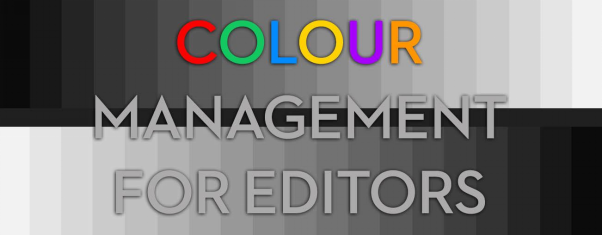
达芬奇的色彩管理
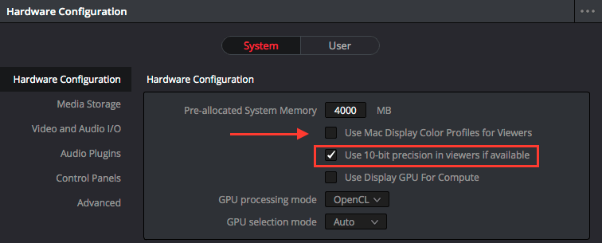
“默认情况下,在Mac上,它会把显示设备ICC配置文件应用到界面检视器,并假设你输入的镜头是Rec.709。
幸运的是,即使在没有开启色彩管理的情况下,改变工作色彩空间也非常容易——只需在项目设置的色彩管理标签页把它设置为原色和EOTF(gamma曲线)即可。
在色彩管理关闭的情况下,这只会影响界面显示检视器,并且只有在设置了“为检视器使用Mac显示设备色彩配置文件”标志的情况下(仅在MacOS上默认开启)才会影响检视器(即上图箭头位置)。”——Mystery Box
在本文列出的所有软件中,达芬奇对内部视频处理以及对发送什么到显示设备和项目工作色彩空间的自定义和控制程度是最好的。
这也意味着,为了最大限度地利用它,你需要对你正在做的操作有更多的了解。幸运的是,(达芬奇)手册的第6章(数据level、色彩管理、ACES和HDR)为你提供了31页的详细信息,介绍了在各种情况下的应用。
达芬奇色彩管理(RCM)是特别值得阅读的其中一个部分,好让用户在使用不同种类的源素材工作时可以更轻松。
这里引用其中特别关于如何让剪辑师工作更轻松的一部分:
“为剪辑师设计的达芬奇色彩管理(RCM)
在源素材是Log编码的情况下,RCM也更方便剪辑师使用。Log编码的媒体文件保留了高光和阴影细节,对调色和完成片制作都非常好,但它看起来很平,并不美观,对剪辑来说很糟糕。
即使你不知道如何进行色彩校正,只需在项目设置的色彩管理面板中打开RCM,然后用媒体池分配特定输入色彩空间来对应每台摄影机的源片段即可。
完成后,每个Log编码的片段都会自动规范化为默认的Rec. 709 Gamma 2.4时间线色彩空间。
因此,剪辑师甚至不需要打开调色页面,就可以在剪辑页面中使用规范化的片段了。”
“MacOS可以是10位的,有这个偏好设置。”——Alexis Van Hurkman,2018年2月27日
我之前读到达芬奇只在检视器窗口中提供8位预览,但多亏了Alexis这条推文,我知道了在Mac OS下情况并非如此。
你可以在达芬奇 > 偏好设置 > 硬件配置下检查你的设置。(见上图中的红色方框)(T)
出处:Jonny Elwyn
翻译:盖雅翻译小组
系列阅读:视频剪辑师的色彩管理指南










-300x152.x33687.jpg)



